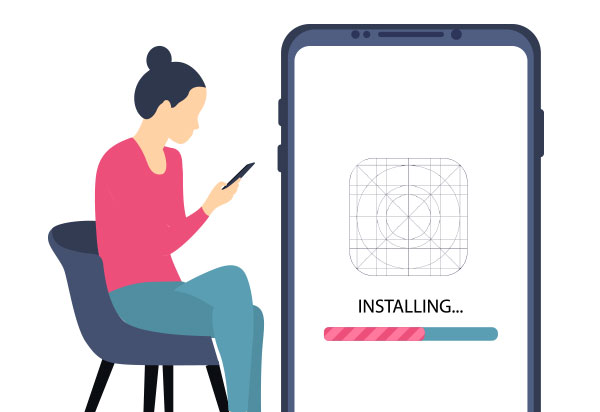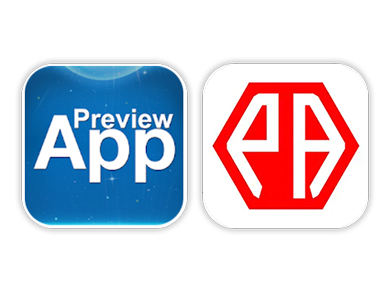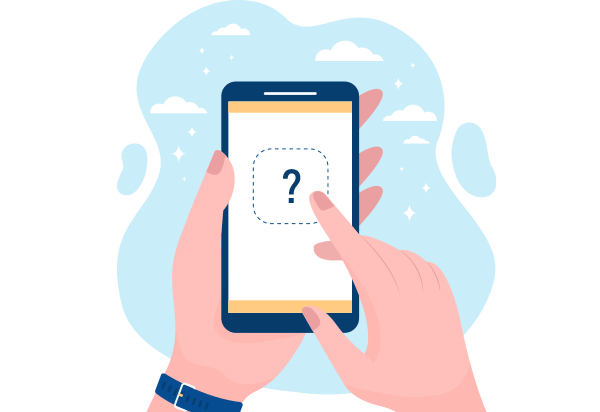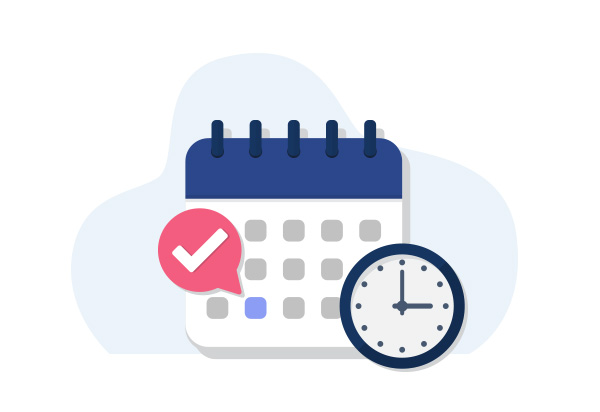Tips
2021.11.24
コントロールパネルからアプリを作る手順
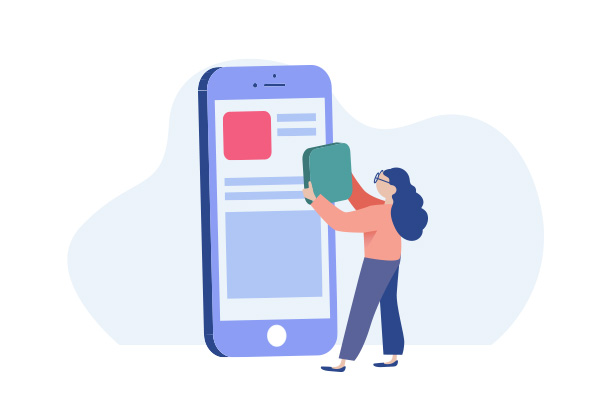
アプリシアはクラウド型アプリ作成ツールです。プログラムの知識は必要ありません。
簡単に自社のオリジナルアプリ作成が可能です。作成手順は以下の通りです。
制作手順
コントロールパネルにログインする

WEB上で提供されたコントロールパネル(作成管理画面)URLにID、パスワードを入力し、アクセスしましょう。
※無料トライアルにお申し込みいただくとお試し環境へログインするためのID、パスワードをご提供します。お申込みはこちら
※パソコン、スマホでもアクセスできます。ただしスマホ版は一部機能が制限されていますので、最初のアプリ作成はパソコンで行ってください。
コントロールパネル

アプリの各項目を設定する
次の順序に従ってアプリの作成をしましょう。iOS、Androidのアプリが同時に作成されます。
まずはコントロールパネル上段の黒い「メニューバー」に注目しましょう!
1. 「デザイン」メニューでアプリの基本カラーを選択する
2. 「メニュー設定」メニューで縦メニュー、横メニューを決める
3. 「TOPデザイン」メニューでアプリのUI(テンプレート)を選択する
4. 「ページ作成」メニューで②で決定したページコンテンツの作成をする
「プレビューアプリ」で確認する
コントロールパネルで作成中のアプリはストア登録する前に「プレビューアプリ」によって自分のスマホで確認できます。
プレビューアプリのインストール方法

上記の方法でスマートフォンに「プレビューアプリ」のインストールが完了したら、お渡ししているID/パスワードでログインすると、作成中のアプリをご確認いただけます。
アプリが完成したら、「ストア登録申請フォーム」を送信
アプリの作成が完了後はデベロッパー登録の後、ストア申請が必要になります。
デベロッパー登録についてはこちらをご参照ください。
iOSデベロッパー登録について
ストア登録申請は当ホームページのフォーム記入後送信し、アプリシア管理画面の「アプリ申請」情報を入力してください。
ストア登録申請
ストア登録申請より当方スタッフがサポートいたします。
作成されたアプリを確認して、ストア審査に合格できるかをチェックしてご連絡いたします。
不十分な点がある場合はお伝えいたします。
その後に、ストア申請をいたします。2~3週間ほどの余裕をもって登録が必要となります。
デベロッパー登録されたメールアドレスにApple社、Google社から連絡がくると、アプリのストア登録が完了となります。
Tips
\ 自分でスマホアプリが作れる! /